
时间:2020-07-29 22:13:02 来源:www.win10xitong.com 作者:win10
不知道你在使用win10系统办公的时候碰到过win10系统怎么查看内存条频率【图文】情况没有,这个问题今天小编碰到了。我们通过调查发现不少用户都碰到了win10系统怎么查看内存条频率【图文】的问题,那我们自己要怎么做呢?大家跟着小编的步伐操作:1、按下“win+R”键打开运行,在运行输入“cmd”按下回车键打开命令提示符;2、进去命令提示符之后,输入“ wmic memorychip” 就这个问题很简单的解决了。win10系统怎么查看内存条频率【图文】该怎么办我们下面一起来看看它的方法步骤。
内存频率的查看方法一、
1、按下“win+R”键打开运行,在运行输入“cmd”按下回车键打开命令提示符;
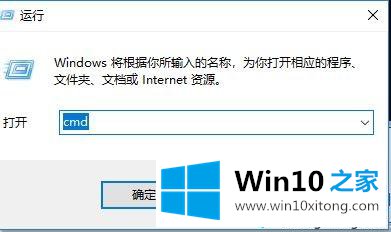
2、进去命令提示符之后,输入“ wmic memorychip” ,如图:

3、按回车键,可以看到内存条的频率,如图:
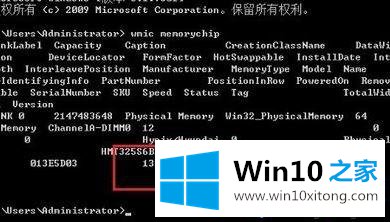
内存频率的查看方法二:
1、借用第三方软件查看,如驱动大师,驱动精灵,鲁大师 等等;
2、打开第三方软件中的的“硬件检测”功能,就可以看到内存条的详细信息!
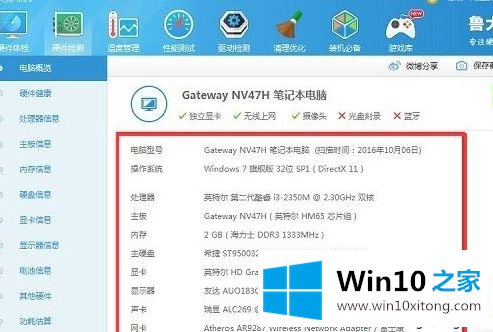
关于win10系统怎么查看内存条频率就给大家介绍到这这边了,大家可以参照上面任意一种方法查看即可。
好了,小编已经把win10系统怎么查看内存条频率【图文】的方法步骤全部告诉大家了,还没有解决的网友们可以给小编留言,小编会帮助你们处理这个问题的。